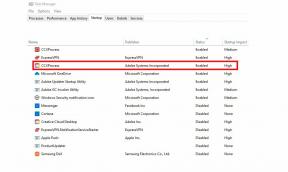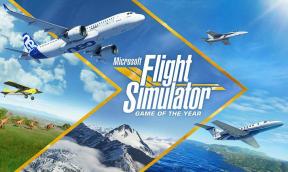IOS 16 Siri não funciona ou responde, como corrigir? (Funciona para 16.1 e 16.2)
Miscelânea / / April 29, 2023
O iOS 16 é a versão mais recente do sistema operacional da Apple. A atualização do sistema operacional iOS 16 está disponível para quem possui um iPhone XR ou posterior. Isso foi quase universalmente atualizado em dispositivos. Eles podem usar vários novos recursos assim que atualizarem para o iOS 16. No entanto, após a atualização para o iOS 16, alguns clientes estão enfrentando alguns problemas.
Alguns usuários estão relatando que a Siri não está funcionando ou não está respondendo. Então, para consertá-lo, eles estão procurando soluções. Se você também está enfrentando esse problema e procurando soluções, não se preocupe. Este guia é para você. Neste guia, compartilhamos diferentes métodos pelos quais você pode resolver o problema do Siri não funcionar. Portanto, certifique-se de ler o guia completo para corrigi-lo.
Leia também
iOS 16.2 causando consumo de bateria no Apple Watch: como corrigir?
Apple HomeKit Invite não funciona no iOS 16.2: como corrigir?
Data de lançamento, recursos e dispositivos compatíveis do iOS 17
Correção: iOS 16 não pode adicionar erro de chaves de segurança
Correção: a pesquisa do Spotlight do iOS 16.3 é muito lenta
Como corrigir se o iOS 16 iMessage não está funcionando
É seguro baixar perfis beta do iOS 17 de sites de terceiros?

Conteúdo da página
- Por que você está enfrentando o Siri Not Working ou Not Talking Back no iOS 16?
-
Como corrigir o Siri não está funcionando ou não está respondendo no iOS 16?
- 1. Ative Hey Siri no seu iPhone
- 2. Verifique as configurações de feedback de voz da Siri
- 3. Verifique o volume da Siri
- 4. Verifique o microfone do seu iPhone
- 5. Verifique o idioma da Siri
- 6. Verifique o servidor da Siri
- 7. Verifique a conexão com a Internet
- 8. Reinicie seu iPhone
- 9. Desligue o modo de baixo consumo
- 10. Permitir que a Siri acesse o local
- 11. Ativar e desativar o ditado do iPhone
- 12. Reinstale o iOS 16
- 13. Redefinir Ajustes de Rede
- Conclusão
Por que você está enfrentando o Siri Not Working ou Not Talking Back no iOS 16?
Há muitas razões pelas quais você está enfrentando o problema do Siri não funcionar ou não falar. Algumas dessas razões são dadas abaixo.
- Sua Internet não está funcionando corretamente
- Você não ativou o Hey Siri após a atualização
- O microfone do seu iPhone não está funcionando
- Há algum problema no servidor
- Há algum problema de software
Como consertar Siri não está funcionando ou não responde no iOS 16?
Agora que você conhece os motivos desse problema, vamos verificar como você pode corrigi-lo. Abaixo estão os métodos que você pode seguir para corrigir o problema do Siri não funcionar.
1. Ative Hey Siri no seu iPhone
O primeiro método que você pode tentar corrigir o problema é ativar o Hey Siri no seu iPhone. Às vezes, após a atualização para o iOS 16, o Hey Siri é desativado. Portanto, após a atualização, verifique se está ativado ou não. Você pode permitir Hey Siri com a ajuda das seguintes etapas:
Anúncios
- Vá para as configurações do seu iPhone.
- Vá para a opção Geral
- Selecione a opção Siri
- Agora, ative Permitir Hey Siri.
Depois de fazer isso, verifique se o Siri está funcionando no seu iPhone ou não. Se ainda não estiver funcionando, tente a próxima etapa.
2. Verifique as configurações de feedback de voz da Siri
A próxima etapa que você pode tentar corrigir o problema do Siri não funcionar ou não falar é verificar as configurações de feedback de voz do Siri. Para isso, você precisa seguir os passos abaixo.
- Abra as configurações do seu iPhone
- Agora, clique em Siri e em Pesquisar
- Selecione a opção Feedback de voz.
- Clique em Sempre ligado.
Depois de fazer isso, mesmo que você desative o botão de toque, a Siri continuará a fornecer feedback de voz.
3. Verifique o volume da Siri
Anúncio
A próxima etapa que você pode tentar corrigir o problema do Siri que não está falando é ajustando o Volume do Siri. O volume do Siri pode ser alterado independentemente do volume do seu iPhone. Pode ser que a Siri esteja respondendo, mas o volume está baixo. Então, você não é capaz de ouvir. Sugerimos que você acesse a Siri e aumente o volume caso ela não esteja falando ou respondendo conforme o esperado.
4. Verifique o microfone do seu iPhone
O próximo método que você pode tentar corrigir o problema é verificando o microfone do seu iPhone. Uma das razões pelas quais você está enfrentando problemas com o Siri não funcionar ou não falar é porque o microfone do iPhone não está funcionando. Se os microfones do seu iPhone não estiverem funcionando corretamente, a Siri pode não ouvir o que você diz ou responder. Certifique-se de que os microfones estejam desobstruídos e limpos. Remova os protetores de tela ou estojos que possam cobrir os microfones, limpe os microfones com uma escova de dentes extremamente macia e tente Siri mais uma vez. Se a Siri ainda não estiver funcionando, tente a próxima etapa.
5. Verifique o idioma da Siri
O próximo passo que sugerimos a você para resolver o problema do Siri não funcionar é verificar o idioma do Siri. Certifique-se de ter selecionado o idioma correto para a Siri para que ela possa ouvir e responder a você. Para verificar o Siri Language, você precisa seguir as etapas abaixo.
- Abra as configurações do seu iPhone.
- Vá para a opção Geral.
- Escolha a opção Siri.
- Agora, vá para o idioma.
- Selecione o idioma que você falará, não aquele em que deseja que a Siri fale com você.
Depois de fazer isso, verifique se agora o Siri está funcionando e respondendo a você ou não. Se a Siri ainda não estiver respondendo, tente a próxima etapa.
6. Verifique o servidor da Siri
O próximo método para resolver o problema do Siri não está funcionando é verificando o servidor Apple. Se o servidor Apple estiver inoperante, a Siri não funcionará corretamente. Portanto, sugerimos que você acesse o status do sistema de suporte da Apple e verifique se há algum problema com a Siri ou não. Se houver um problema, você terá que esperar algum tempo até que a Apple corrija o problema.
7. Verifique a conexão com a Internet
O próximo método que você pode tentar corrigir o problema é verificar sua conexão com a Internet. Se você não tiver uma conexão adequada com a Internet, a Siri não funcionará corretamente. Portanto, sugerimos que você verifique se sua Internet está funcionando corretamente ou não. Você pode verificar a velocidade da Internet em qualquer site de teste de velocidade da Internet.
Você também pode tentar o truque do modo Avião. Para fazer este truque, você precisa seguir os passos abaixo.
- Abra as configurações do seu iPhone.
- Clique em Modo Avião.
- Agora, ative o modo avião.
- Depois disso, reinicie o dispositivo.
- Vá para as configurações mais uma vez. E desative o Modo Avião.
- Aguarde até que seu dispositivo se reconecte à rede.
- Agora, verifique se o Siri está funcionando ou não.
Se a Siri ainda não estiver funcionando, tente consertar seu roteador. Você precisará seguir as etapas abaixo para fazer isso.
- Desconecte todos os dispositivos, incluindo seu iPhone, que estão conectados ao roteador.
- Desligue seu roteador.
- Aguarde algum tempo e, em seguida, ligue o roteador.
- Reconecte todos os seus dispositivos, incluindo seu iPhone, com o roteador.
Agora, verifique se o Siri está funcionando ou não. Se a Siri ainda não estiver funcionando, tente a próxima etapa.
8. Reinicie seu iPhone
O próximo método para corrigir o problema é reiniciar o dispositivo. Pode haver alguns problemas com o seu iPhone. Portanto, sugerimos que você reinicie o iPhone para corrigir esses problemas. Por 10 a 15 segundos, mantenha pressionado o botão liga / desliga no seu iPhone. O controle deslizante vermelho de desligamento ficará visível; basta arrastá-lo para desligar o telefone. Depois de algum tempo, ligue o seu iPhone. Depois de ligá-lo, verifique se agora o Siri está funcionando ou não. Se a Siri ainda não estiver funcionando, tente o próximo método.
9. Desligue o modo de baixo consumo
O próximo método que você pode tentar corrigir o problema é desativar o modo de baixo consumo. Para reduzir a quantidade de energia que o iPhone consome, vários aplicativos, incluindo Hey Siri, app Background atualização, busca de e-mail, downloads automáticos e outros efeitos visuais não funcionarão no modo de baixo consumo de energia é usado. Como resultado, Hey Siri não atenderá quando o iPhone estiver no modo de baixo consumo de energia. Portanto, sugerimos que você desligue o modo de baixo consumo para resolver o problema. Para isso, você precisa seguir os passos abaixo.
- Vá para as configurações do seu iPhone.
- Vá para a opção Massa.
- Agora, desligue o modo de baixo consumo.
Depois de fazer isso, verifique se agora o Siri está funcionando e respondendo ou não. Se a Siri ainda não estiver respondendo, tente a próxima etapa para corrigi-la.
10. Permitir que a Siri acesse o local
O próximo método para resolver o problema do Siri não funcionar é permitir que o Siri acesse o local. Para algumas consultas, como direções ou previsão do tempo, a Siri precisa estar ciente de sua localização. Portanto, você deve habilitar os Serviços de Localização para Siri para funcionar corretamente. Para habilitar a localização, você precisa seguir os passos abaixo:
- Abra as configurações do seu iPhone
- Vá para Privacidade
- Selecione os serviços de localização
- Agora, escolha Siri e ditado
- Escolha a opção Ao usar o aplicativo
Depois de fazer isso, verifique se agora o Siri está funcionando corretamente ou não.
11. Ativar e desativar o ditado do iPhone
Outro método pelo qual você pode resolver o problema é ativar e desativar o ditado do iPhone. No iPhone e no iPad, o recurso de ditado pode ser utilizado para reduzir o tempo de digitação. Esta função pode ocasionalmente fazer com que a Siri pare de falar. Ele pode ser desligado e ligado novamente usando as seguintes etapas:
- Abra as configurações do seu iPhone
- Vá para a opção geral
- Clique na opção Teclado.
- Agora procure o Ativar ditado
- Se estiver ativado, clique nele para desativá-lo. Você pode ativá-lo novamente clicando nele novamente.
- Agora, verifique se o Siri está funcionando e respondendo ou não. Se a Siri ainda não estiver funcionando ou não estiver respondendo, vá para a próxima etapa.
12. Reinstale o iOS 16
O próximo método para resolver o problema do Siri não funcionar é reinstalar o iOS 16. Depois de tentar as soluções acima, se o Siri ainda não estiver respondendo, você deve instalar o iOS 16.0.3 ou qualquer versão que seu iPhone esteja usando no momento em que esse bug surgir. Os usuários afirmam que, ao usar esse método, os problemas da Siri e do ditado foram resolvidos.
Sugerimos que, antes de tentar este método, faça um backup criptografado do iPhone. Para reinstalar o iOS 16, você terá que seguir os passos abaixo.
- Abra as configurações do seu iPhone
- Selecione Geral.
- Vá para o armazenamento do iPhone.
- Encontre o arquivo iOS 16 agora e clique nele.
- Para apagar o arquivo, clique em Excluir atualização depois disso.
Agora, para baixar novamente a atualização, você terá que seguir as etapas abaixo.
- Abra as configurações do seu iPhone.
- Selecione Geral.
- Clique em Atualização de Software.
- Baixe e configure o iOS mais recente agora mesmo.
Depois de fazer isso, verifique se agora o Siri está funcionando ou não. Se o Siri ainda não estiver funcionando e não estiver respondendo, tente corrigi-lo na próxima etapa.
13. Redefinir Ajustes de Rede
A próxima e última etapa para corrigir o problema é redefinir as configurações de rede. Na maioria dos casos, essa ação resolverá rapidamente quaisquer problemas de conexão de rede que possam estar causando problemas com a Siri. Uma desvantagem é que toda a rede será redefinida. Em outras palavras, as configurações de WiFi e a senha serão excluídas. Você terá que digitar novamente a senha para se conectar ao WiFi. Portanto, sugerimos que você tente este método somente se não conseguir corrigir o problema com os métodos acima. Para redefinir as configurações de rede, siga as etapas abaixo.
- Abra a configuração do seu iPhone
- Ir para a opção Redefinir
- Clique em Redefinir configurações de rede
- Agora digite a senha
- Clique em Redefinir configurações de rede.
- Depois de fazer isso, seus problemas serão resolvidos. E a Siri funcionará corretamente.
Conclusão
Isso foi tudo para o guia sobre como corrigir se a Siri não está funcionando ou não está respondendo no iOS 16. Esperamos que, usando os métodos acima, você tenha conseguido corrigir o problema e agora possa usar a Siri. Se você tentou todos os métodos e também o Siri não está funcionando e não está respondendo, tente entrar em contato com o Suporte da Apple porque pode haver alguns problemas de hardware com o seu iPhone. Para obter mais guias sobre iPhones, visite nosso site.